- 1基于android系统的视频监控客户端软件的设计与实现,基于Android实时视频监控客户端设计与实现...
- 2element ui table 表格 二次封装——支持自定义列,render渲染表格数据,支持单选。_element table 二次封装 自定义render方法渲染内容
- 3Windows API_windows hdc
- 4为DELL 2900添加全局热备磁盘
- 5【Django】缓存、中间件、分页、生成csv文件_django导出csv文件格式
- 6【Linux】密码验证设置_password requisite pam_pwquality.so try_first_pass
- 7最全的语言和时区对照表_安卓时区列表
- 8STM32以太网接口的配置和使用方法详解_stm32与rj45连接
- 9数据结构 C 二叉树的构建与遍历_c二叉树的建立与遍历
- 103.8【HarmonyOS鸿蒙开发】组件ToastDialog_鸿蒙toastdialog例子
Android Studio 4.1.2安装及环境搭建_android 4.1.2 官网下载
赞
踩
安装Android Studio
下载Android Studio:
- 官网链接:https://redirector.gvt1.com/edgedl/android/studio/install/4.1.2.0/android-studio-ide-201.7042882-windows.exe
- 百度网盘:链接:https://pan.baidu.com/s/1GlAygzTKr7-EW2QSPVPutA 提取码:bgwb

1、下载完成,打开安装包(安装基本上都是默认配置,只要直接下一步就可以了):

2、点击Next:

3、点击Next:

4、点击Install,进行安装:

5、点击Next:

6、点击Next:

7、完成安装后:

配置Android Studio
启动刚刚安装的Android Studio。
1、选择“Do not import things”,点击OK。
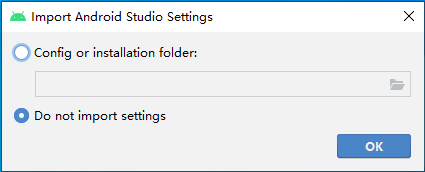
2、程序会弹出一个错误对话框,这是缺少Android SDK所导致的,但是没事,点击Cancel继续。
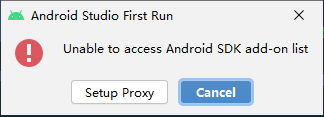
3、选择“Don’t send”,继续。

4、进入了欢迎的界面,点击Next。

5、选择Standard,点击Next继续。

6、选择主题,可以根据个人喜好选择,后点击Next。

7、程序会确定你的配置,点击Finish。

8、然后程序会下载组件,此过程需要联网。(可能会下载一些大文件,请耐心等待,此时已经以前的缺少SDK问题已经在这个步骤中下载并安装完成)

9、此时,配置Android Studio基本完成。(继续看下去,初次创建项目的编译器配置也会很麻烦)
创建项目
1、点击“Create New Project”。

2、选择“Empty Activity”。

3、配置你的项目,你可以自行编辑。

4、然后进入了主界面。你需要耐心等待一段时间,Android Studio正在准备初次环境。

5、如果你没有报错,顺利完成,那么你就是一个幸运儿,可以不用继续看下去了。
6、如果你配置时报如下错误,请参考文章:https://blog.csdn.net/interestedly/article/details/113628284进行解决

如果出现Caused by: org.gradle.api.internal.plugins.PluginApplicationException问题,请参考文章:https://blog.csdn.net/interestedly/article/details/115581252
至此,Android Studio的安装及环境搭建完成,如果有什么问题,请积极留言,博主会耐心解答。


